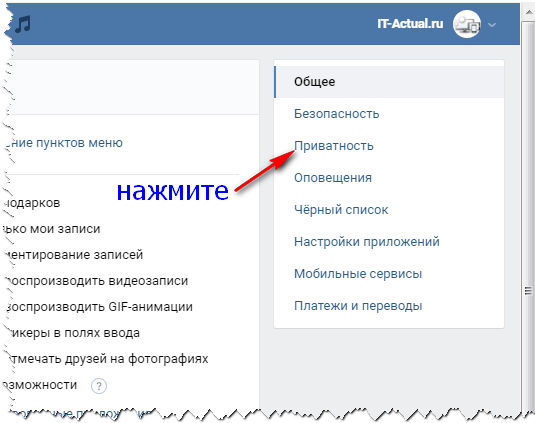как создать, перейти и настроить
Новый кабинет ВК стал настоящей головной болью для всех таргетологов Рунета. И отличным поводом для мемов:Хотя некоторым уже не до шуток… По официальным сообщениям команды ВКонтакте, дни старого кабинета сочтены: после 31 июля 2023 года в нём уже нельзя будет ни пополнить бюджет, ни запустить текущие кампании, ни создать новые. То есть к 31 июля необходимо полностью перебраться в VK Ads (или VK Реклама — именно такое название носит новая версия кабинета).Некоторых переезд тревожит, другие говорят, что перемены всегда к лучшему, и пакуют чемоданы, а кто-то уже и вовсе давно крутит рекламу в VK Ads. Какой стратегии стоит придерживаться? Меня зовут Валерия Смолина, я руководитель SMM-отдела сервиса 1PS.RU, постараюсь вместе с вами вникнуть во все нюансы работы VK Ads.
Что такое новый кабинет ВК и как его создать
Для тех, кто был в спячке последние несколько месяцев, на всякий случай напомним: новый рекламный кабинет ВКонтакте, он же VK Ads, постепенно дорабатывался ещё с апреля 2022 года, а в начале 2023 года его официально представили широкому пользователю как новый единый инструмент для запуска рекламы на всех площадках экосистемы VK. Он объединяет в себе технологии старой версии кабинета, а также системы myTarget, которые со временем должны уйти в прошлое, оставив только VK Ads.
Он объединяет в себе технологии старой версии кабинета, а также системы myTarget, которые со временем должны уйти в прошлое, оставив только VK Ads.
Что можно продвигать в Рекламе VK.
Создать новый кабинет просто. Первое, что нужно сделать, это перейти по ссылке https://ads.vk.com/. Вы увидите информационный ресурс, посвященный рекламе, ее настройке и кейсам:Кстати, ресурс интересный, обязательно изучите справочные материалы, с ними знакомство с VK Ads пройдет более гладко.
Чтобы попасть непосредственно в кабинет, нажмите на кнопку Перейти в кабинет в правом верхнем углу (отметили на скриншоте выше). Далее подтвердите личность через VK ID и уточните, в каком формате вы хотите работать:- создать полностью новый кабинет на платформе VK Ads.

- импортировать свой кабинет из myTarget в VK Ads.
Второй вариант следует выбирать, если вы ранее активно работали с MT. В этом случае:
- Реквизиты и настройки будут перенесены из кабинета MT в кабинет VK.
- Получиться настроить импорт кампаний и аудиторий, а также товарных фидов.
- Мобильные приложения, привязанные к кабинету MT, перейдут в кабинет VK автоматически.
Читайте также:
Обзор платформы myTarget. Как настроить и оценить рекламу в сервисе
А вот импортировать старую версию кабинета ВК, увы, нельзя. То есть процесс переезда подразумевает, что все текущие кампании в старом кабинете необходимо будет создавать с нуля в новом интерфейсе. До 25 мая 2023 года не было и инструмента для импорта накопленных аудиторий, за что многие критиковали новый кабинет. Однако ВК таки разрешили переносить аудитории из старого кабинета.
То есть процесс переезда подразумевает, что все текущие кампании в старом кабинете необходимо будет создавать с нуля в новом интерфейсе. До 25 мая 2023 года не было и инструмента для импорта накопленных аудиторий, за что многие критиковали новый кабинет. Однако ВК таки разрешили переносить аудитории из старого кабинета.Как перенести аудитории из старого рекламного кабинета ВКонтакте в VK Рекламу
Откройте вкладку Аудитории в кабинете, нажмите на три точки и в выпадающем списке выберите Перенести аудитории из кабинета ВКонтакте.Если к вашему VK ID привязано несколько кабинетов ВКонтакте, то выберите нужный из списка во всплывшем окне. Клик по стрелке рядом с названием кабинета откроет его, сможете посмотреть доступные аудитории там. Нажмите Начать копирование. В ваш аккаунт VK Рекламы будут скопированы все аудитории из выбранного кабинета.Импорт аудиторий в ВК занимает от нескольких минут до нескольких часов в зависимости от объёма данных. Пока аудитории копируются, вместо охвата у них будет статус Идет подсчет.Важно: перенос доступен только для аудиторий от 2000 пользователей.
Пока аудитории копируются, вместо охвата у них будет статус Идет подсчет.Важно: перенос доступен только для аудиторий от 2000 пользователей. Не совсем понятно, что будет со старыми кампаниями после закрытия исходной версии кабинета. Будет ли создан архив, куда можно вернуться и посмотреть настройки, или же доступ полностью закроют — по этому вопросу Служба поддержки также комментариев не давала.
Чем новый кабинет ВК отличается от старого
На первый взгляд интерфейс VK Ads сильно напоминает другую систему, ныне закрытую для работы. Речь про Ads Manager, который позволял настраивать рекламу в Instagram* и Facebook*. Очевидно, разработчики кабинета вдохновлялись западными наработками, когда проектировали новую рекламную площадку ВКонтакте. Сравните сами, вот рекламный кабинет FB:А вот так выглядит интерфейс ВК Реклама:Главное отличие нового кабинета от старого — изменение иерархии внутри кампаний. Теперь у неё три уровня и разветвлённая система: Кампании → Группы объявлений → объявления.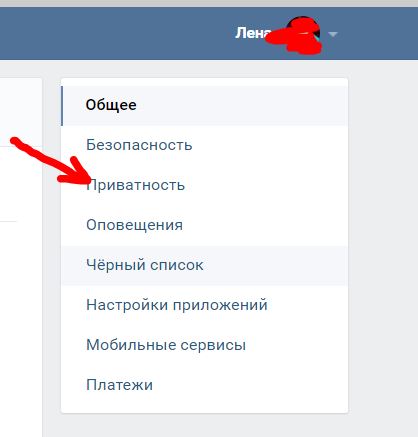 То есть для одной аудитории можно создавать несколько разных объявлений, чтобы протестировать их в равных условиях и выявить лучшую. Раньше такой возможности не было.
То есть для одной аудитории можно создавать несколько разных объявлений, чтобы протестировать их в равных условиях и выявить лучшую. Раньше такой возможности не было.Кроме того, слева в меню вы найдёте несколько новых вкладок:
- Центр коммерции — место, где хранятся каталоги товаров и услуг.
- Сайты — единое хранилище всех внешних ресурсов, с которыми вы работаете в рекламном кабинете. Здесь же можно создать для сайта пиксели ретаргетинга и настроить события.
- Мобильные приложения — аналогично Сайтам, только с приложениями.
- Лид-формы — теперь лид-формы для рекламы ВК нужно заранее создавать в отдельной вкладке. Это удобно, поскольку одну и ту же форму можно использовать для разных кампаний и не тратить время на создание новых или дубль старых.
 Сильнее всего новый кабинет от старого отличает процесс создания рекламных кампаний и доступные инструменты. Здесь нюансов много, рассмотрим детально.
Сильнее всего новый кабинет от старого отличает процесс создания рекламных кампаний и доступные инструменты. Здесь нюансов много, рассмотрим детально. Как настроить таргетированную рекламу в новом кабинете ВК: пошаговый алгоритм
Как и прежде, всё начинается с выбора цели, но сама суть целей несколько изменилась.
Шаг 1. Выбираем цель
Теперь всё привязано к объекту рекламирования:
- сайт,
- сообщество,
- каталог товаров,
- музыка,
- лид-формы,
- видео и трансляции,
- мобильное приложение,
- приложения ВКонтакте (VK mini aps).
Шаг 2. Настраиваем общие параметры кампании
Они будут разными в зависимости от того, что вы выбрали на первом шаге. Например, для рекламы сообщества нужно будет выбрать само сообщество (если у вас есть админские права к нему), а также целевое действие (вступление, сообщение в личку, вовлечённость или товары в магазине). Если продвигаете сайт, то целевые действия будут иными: клики или показы.
Например, для рекламы сообщества нужно будет выбрать само сообщество (если у вас есть админские права к нему), а также целевое действие (вступление, сообщение в личку, вовлечённость или товары в магазине). Если продвигаете сайт, то целевые действия будут иными: клики или показы. Пример рекламируемого объекта и целевого действия.
Первоначальную цель всегда можно поменять, поэтому не бойтесь выбирать разные и тестировать возможности системы.Есть и общие параметры настройки для любых целей:
- Оптимизация бюджета на уровне кампании. Если включить эту опцию, то алгоритмы распределят средства кампании между всеми группами объявлений в пользу более эффективных.
- Стратегия ставок. Их две – минимальная цена и предельная цена.
- Сроки рекламной кампании.
- Общий бюджет кампании.

Шаг 3. Настраиваем таргетинги
На этом этапе вас ждёт больше всего разочарований, так как здесь выбор инструментов далеко не так обширен, как в старой версии кабинета. Что из таргетингов есть сейчас:
- География по городам, регионам и локально по адресам.
- Демография — пол, возраст.
- Интересы — большой выбор категорий, аналогичный тому, что предлагал myTarget, например, в автомомобильной тематике вплоть до марок машин или жанры кино.
- Контекстные фразы.
- Ретаргетинг — по пикселю и заранее загруженным базам.
- Семейное положение, день рождения, наличие детей.
- Подписки на сообщества и активность в них.
- Образование и работа.
- Владельцы мобильных устройств.
- Используемая операционная система.

- Используемые браузеры.
Еще одним огромным минусом является то, что нельзя настроить сохранение аудиторий по взаимодействию с рекламной записью, как в старой версии. Кроме того, нет функционала расширения аудиторий через поиск похожих прямо в интерфейсе настройки аудиторий, только через загрузку баз в разделе Аудитории. И многие рекламодатели отмечают, что некорректно работает таргетинг по географии. Статистика показывает, что рекламу часто видят пользователи не из целевой аудитории. Короче говоря, настройка таргетингов является самой уязвимой и плохо проработанной частью нового рекламного кабинета ВК. И пока нет никакой конкретики от команды ВК в том, когда же эти ошибки исправят и исправят ли вообще.
Шаг 4. Ставим UTM-метки
Данный шаг актуален только для рекламы внешних ресурсов. Наконец-то в рекламной системе появился встроенный инструмент для создания ссылок с UTM-метками:Больше не нужно делать это вручную в каждом объявлении, как в старом кабинете.
Шаг 5. Настраиваем размещение
Пожалуй, на этом этапе не изменилось ничего. По умолчанию рекламная система предлагает транслировать рекламу на всех платформах, входящих в экосистему VK: ВКонтакте, Одноклассники, Мой мир, проекты Mail.ru, Едадил, Delivery, Авито, Юла и другие. При желании можно выбрать что-то определенное:Шаг 6. Создаем объявление
А вот здесь, напротив, изменилось абсолютно всё. Если помните, раньше сразу после выбора цели создавали объявление, еще до настройки аудитории, Теперь эта задача вынесена на финальный этап. И само объявление выглядит иначе, ведь у него всего один формат — универсальный.
Главная фишка в том, что объявление подстраивается под площадку показа, поэтому задача рекламодателя — загрузить информацию, а дальше система сама, как из кубиков, соберет креатив для каждой площадки.
Какую информацию нужно загружать:
- краткое и длинное описание. Второе необходимо для некоторых площадок показа, например, ленты постов.

- медиафайл — статичный баннер или видео.
- логотип, разрешение 256 на 256 пикселей.
- данные о рекламодателе, особенно важно для некоторых тематик.
 Решить подобные проблемы можно только в индивидуальном порядке, через сообщение в Службу поддержки:В блоге есть гайд по модерации рекламных объявлений для разных площадок.
Решить подобные проблемы можно только в индивидуальном порядке, через сообщение в Службу поддержки:В блоге есть гайд по модерации рекламных объявлений для разных площадок.Читайте также:
Гайд по модерации рекламных объявлений. Почему объявления не проходят проверку и что с этим делать?
Кстати, соблюдать поправки к закону «О Рекламе» довольно просто, как и в старой версии кабинета, поскольку VK по-прежнему предоставляет услуги своего ОРД. Достаточно один раз принять оферту и заполнить данные о себе в разделе Настройки → Реквизиты:В этой статье вы найдёте советы юриста, которые помогут соблюдать закон «О Рекламе», если вы продвигаетесь в Интернете.Читайте также:
Новый закон о маркировке рекламы в России — что изменится с 1 марта 2023 и как подготовиться
Сравниваем показания: плюсы и минусы нового кабинета ВК
Разбор получился объёмный, поэтому для удобства сделали краткую выжимку по VK Ads в формате таблицы:Субъективно, новый рекламный кабинет пока очень сырой. Слишком много недоработок, чтобы без оглядки переключиться на него и забыть о старой версии. Мнение разделяют многие рекламодатели, это видно в комментариях отраслевых сообществ ВКонтакте:
Слишком много недоработок, чтобы без оглядки переключиться на него и забыть о старой версии. Мнение разделяют многие рекламодатели, это видно в комментариях отраслевых сообществ ВКонтакте:А что с аналитикой и результатами кампаний в новом кабинете ВК
Команда соцсети преподносит VK Ads как интерфейс с лучшими показателями CTR и конверсии в подписчика. По началу так и было, особенно по части подписчиков. Но не успели рекламодатели порадоваться, как стало ясно, что это не совсем честный ход. Дело в том, что при клике на объявление, запущенном в новом интерфейсе, человек сразу становился подписчиком сообщества, без дополнительного перехода и нажатия на соответствующую кнопку. Отсюда и красивые показатели статистики.Когда хитрость вскрылась, волна негатива со стороны пользователей соцсети и рекламодателей вынудила убрать это дополнение. Так что теперь в плане статистики существенной разницы нет, интерфейс такой же, а показатели целиком и полностью зависят от мастерства таргетолога.
Агрегатор мессенджеров Callibri поможет не терять заявки из ВКонтакте.
МультиЧат
собирает в одном окне обращения с сайта, из соцсетей и мессенджеров,
убеждает посетителей сайта связаться с менеджером,
отвечает на вопросы клиентов и доводит их до заявки.
Попробовать
Вместо вывода: когда планировать переезд в новый кабинет ВК
Поскольку исчезновение старой версии кабинета ВКонтакте неизбежно, и у этого события даже есть дата, переехать в VK Рекламу всё-таки придется, вопрос — когда лучше это сделать?
Ответ: прямо сейчас. Наилучшей стратегией будет частичный перенос действующих кампаний в новый интерфейс, чтобы опробовать его и научиться с ним работать. Идеально для этого подойдут кампании с контекстным таргетингом, так как этот инструмент сносно работает в новой версии кабинета. Кроме того, важно создать пиксели ретаргетинга и установить их на сайты, чтобы начали копиться новые аудитории, если по какой-то причине вы не скопировали старые.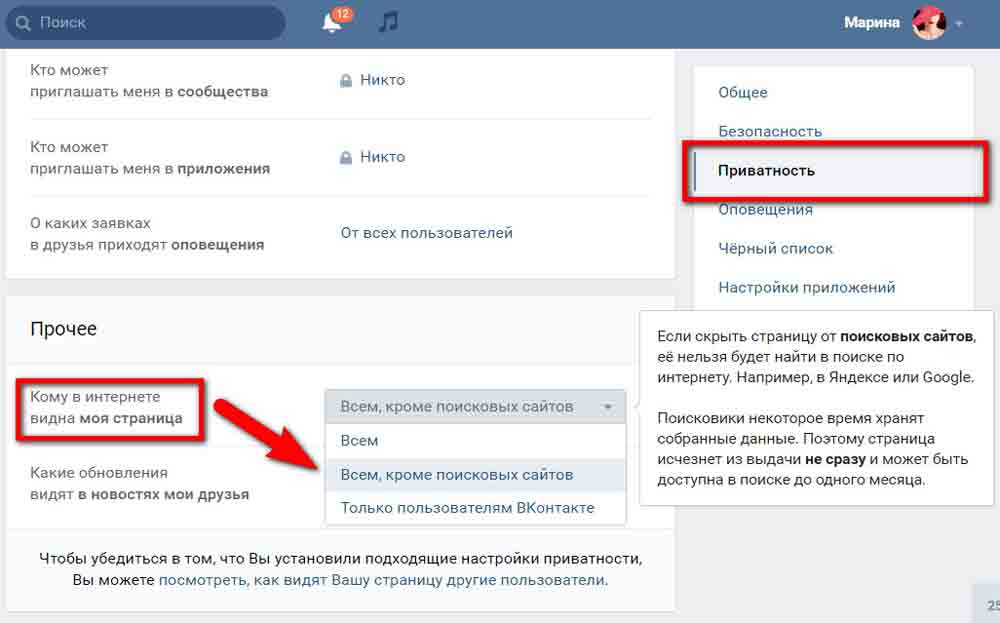
*Instagram и Facebook (Meta Platforms Inc. запрещено на территории России).
У Callibri есть телеграм-канал — присоединяйтесь, чтобы не пропустить свежие кейсы, материалы блога и обновления сервисов.
Синхронизация заказов ВКонтакте и 1С-Битркис
В новой версии модуля появилась возможность импортировать заказа из ВКонтакте на сайте. Помимо ручного импорта также реализована подписка на события ВКонтакте, а именно — добавление заказа, изменение заказа. В результате на сайте почти моментально создается заказ дублирующий заказа ВКонтакте. Изменение заказа со стороны ВКонтакте или сайта, повлечет обновление данных на второй стороне.
Существуют ограничения
- Для добавления заказа на сайт, в вк в заказ должны быть добавлены товары, которые были загружены в сообщество модулем ранее.

- Изменение состава заказа на стороне сайта не повлечет за собой изменение состава заказа на стороне ВКонтакте.
В первую очередь необходимо в настройках модуля указать соответствия для создаваемого заказа
- Тип плательщика
- Способ доставка
- Способ оплаты
- Свойства с ФИО, адресом, номером заказа в вк и тд
- Статусы заказов
Для этого переходим в настройки модуля, выбираем нужный сайт и выбираем из списка доступные варианты. Если нужного варианта нет — его необходимо добавить отдельно и вернуться к настройке после. Рабочий стол / VK / Магазин ВКонтакте / Настройки модуля
Для того чтобы можно было импортировать заказы, необходимо добавить хотя бы одну синхронизацию. Для этого переходим на страницу со списком синхронизаций и нажимаем кнопку добавить
Рабочий стол / VK / Магазин ВКонтакте / Синхронизация заказов
На странице редактирования синхронизации в первую очередь выбираем ранее добавленный аккаунт. После выбора аккаунта произойдет подгрузка доступных групп и сообществ, среди которых необходимо выбрать нужное. Далее выбрать сайт к которому будут привязываться заказы и нажать кнопку Применить.
После выбора аккаунта произойдет подгрузка доступных групп и сообществ, среди которых необходимо выбрать нужное. Далее выбрать сайт к которому будут привязываться заказы и нажать кнопку Применить.
После применения базовых настроек будут выведены дополнительные поля:
- Для автоматического создания/обновления заказа на сайте при добавлении/изменении заказа в ВКонтакте
- Для импорта товаров заказа и возможности запускать ручной импорт (Для этого нужен ключ сообщества)
Ограничение импорта заказов
С версии 2.16.0 добавлена возможность ограничивать импорт заказов:
- импортировать заказы созданные после определенной даты
- импортировать только последние N заказов
Для задания ограничений необходимо в настройках синхронизации заказов заполнить соответствующие поля
Добавление прослушивания событий
Для того чтобы начать прослушиваться события связанные с заказом в ВКонтакте, необходимо в настройках группы/сообщества добавить Callback API сервер, то есть ссылку на сайт, на который нужно отправлять уведомления.
Для этого копируем ссылку из уведомления на странице добавления синхронизации.
Далее в новой вкладке открываем настройки сообщества и добавляем Callback API сервер, в соответствующем поле Адрес указываем скопированную ссылку.
На вкладке Типы событий отмечаем галочками нужные события — Добавление заказа и Изменении заказа
Затем указываем произвольный секретный ключ, который также указываем на странице редактирования синхронизации. Копируем строку, которую должен вернуть сервер и указываем на странице редактирования синхронизации.
Далее нажимаем кнопку применить, чтобы сохранились указанные значений. Возвращаемся на страницу добавления Callback API сервера в ВКонтакте и нажимаем кнопку Подтвердить. В результате проверки напротив адреса появится зеленая галочка
Получение ключа сообщества
При импорте заказов, недостаточно обычного аккаунта пользователя, необходим ключ сообщества, от имени которого можно будет загружать всю необходимую информацию по заказа.
Для этого на соответствующей странице настроек ВКонтакте нажимаем кнопку создать ключ и выбираем доступ права доступа — Разрешить приложению доступ к товарам и заказам сообщества.
Копируем его и вставляем в соответствующее поле настроек синхронизации. Затем нажимаем кнопку сохранить.
После этого все заказы должны начать создаваться/обновляться автоматически по событиям из ВКонтакте. А также можно вручную запустить импорт заказов на соответствующей странице
При получении данных о заказе от ВК, на стороне сайта происходит создание заказа и добавление таких же товаров на сайте, которые были добавлены в заказ на стороне ВК.
Поэтому при экспорте товаров в отдельную таблицу записываются соответствия товаров в ВК и на сайте.
При импорте заказа, по идентификатору товара (из заказа в ВК) происходит поиск записей в истории выгруженных товаров.
Если данные есть, то по ним происходит поиск товара на сайте. Найденный товар добавляется в заказ на сайте.